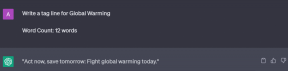Kaip atsijungti nuo „Amazon“ programos ar svetainės
Įvairios / / August 22, 2023
Nors „Amazon“ yra viena sėkmingiausių kompanijų, naudotojo programos naršymas dažnai gali užtrukti. Neseniai praleidome šiek tiek laiko ieškodami atsijungimo mygtuko „Amazon“ programoje. Jei galite susieti, parodysime, kaip atsijungti nuo „Amazon“ programos ar svetainės.

Galite ne tik atsijungti nuo „Amazon“ iš įrenginio, kurį šiuo metu naudojate, bet ir nuotoliniu būdu atsijungti nuo „Amazon“ iš kitų įrenginių. Mes taip pat parodysime, kaip tai padaryti. Prieš tęsdami supraskime, kas nutinka, kai atsijungiate nuo „Amazon“ paskyros.
Taip pat Skaitykite: Kaip pakeisti arba iš naujo nustatyti „Amazon“ slaptažodį.
Kas atsitinka, kai atsijungiate iš „Amazon“.
Kai atsijungsite nuo „Amazon“ programėlės išmaniajame telefone arba žiniatinklio naršyklėje, ji nebebus susieta su jūsų paskyra. Tai reiškia jūsų išsaugotus adresus, pirkimo istoriją, mokėjimo būdus ir pageidavimų sąrašai negalima pasiekti. Taip pat negausite jokių pranešimų apie savo užsakymus iš „Amazon“ programos savo įrenginyje.
Be to, atsijungus nuo „Amazon“ programos taip pat pašalinami visi
slapukus ir laikinus duomenis susietas su dabartine sesija. Be to, atsijungę nuo „Amazon“ apsipirkimo programos atsijungsite nuo „Amazon Prime Video“, „Kindle“ ir „Amazon Music“ programų. Taigi, elkitės atsargiai.Kaip atsijungti nuo „Amazon“ paskyros
Galite atsijungti nuo „Amazon“ paskyros kompiuteryje ir mobiliojoje programėlėje. Parodykime žingsnis po žingsnio abiem atvejais.
Darbalaukyje
1 žingsnis: Savo žiniatinklio naršyklėje atidarykite „Amazon“ svetainę.
2 žingsnis: Spustelėkite mygtuką „Paskyra ir sąrašai“, esantį viršutiniame dešiniajame įrankių juostos kampe.
3 veiksmas: Spustelėkite Atsijungti.
Taip atsijungsite nuo „Amazon“ paskyros.
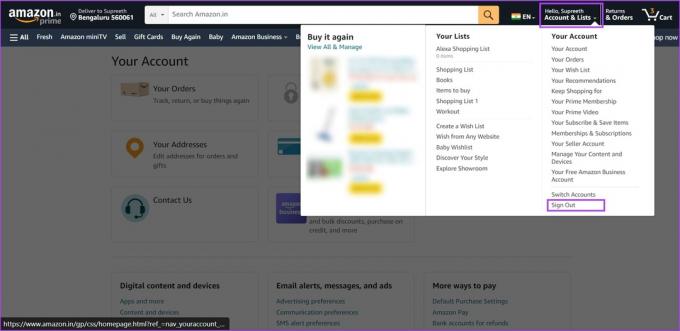
Atsijungti nuo „Amazon“ programos („iPhone“ ir „Android“)
Nors gana lengva atsijungti nuo „Amazon“ paskyros žiniatinklio naršyklėje, tą patį padaryti mobiliojoje programoje yra sudėtinga. Intuityviai programėlės paskyros skiltyje ieškojome parinkties Atsijungti.
Tačiau vėliau radome atsijungimo mygtuką, paslėptą po parinktimi „Nustatymai“, paslėptą meniu puslapyje. Štai kaip galite jį rasti.
1 žingsnis: Išmaniajame telefone atidarykite „Amazon“ programą.
2 žingsnis: Bakstelėkite trijų horizontalių linijų piktogramą apatinėje įrankių juostoje. Slinkite žemyn ir pasirinkite Nustatymai.
3 veiksmas: Bakstelėkite Atsijungti.
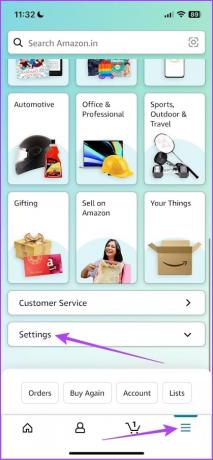
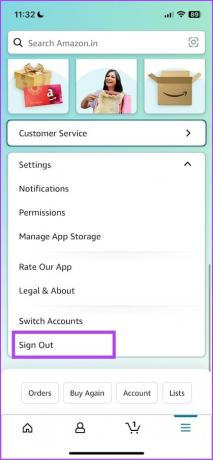
4 veiksmas: Norėdami patvirtinti, dar kartą bakstelėkite Atsijungti.
Taip atsijungsite nuo „Amazon“ paskyros savo išmaniajame telefone.
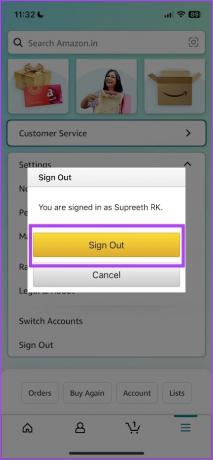
Kaip vienu metu atsijungti nuo „Amazon“ iš visų įrenginių
Jei esate prisijungę prie „Amazon“ apsipirkimo programėlės keliuose įrenginiuose, užregistravę „Amazon“ programėlę galite nuotoliniu būdu atsijungti nuo „Amazon“ programėlės iš visų šių įrenginių. Štai kaip:
„Amazon“ žiniatinklyje
1 žingsnis: Atidarykite „Amazon“ svetainę ir prisijunkite naudodami savo paskyrą.
2 žingsnis: Viršutiniame dešiniajame kampe spustelėkite mygtuką „Paskyra ir sąrašai“.
3 veiksmas: Pasirinkite „Tvarkyti turinį ir įrenginius“.

4 veiksmas: Pasirinkite skirtuką Įrenginiai.
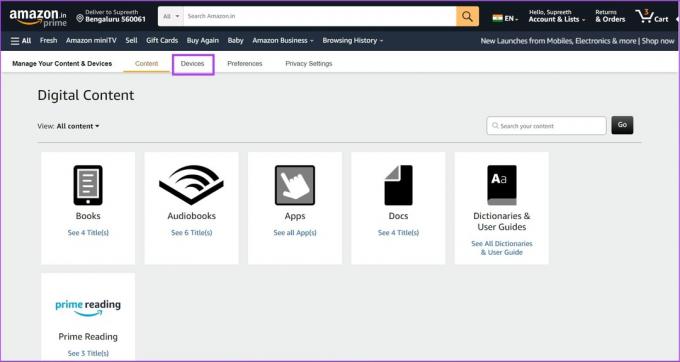
5 veiksmas: Pasirinkite „Amazon“, kad peržiūrėtumėte visus įrenginius, naudojančius savo paskyrą „Amazon“ apsipirkimo programoje.
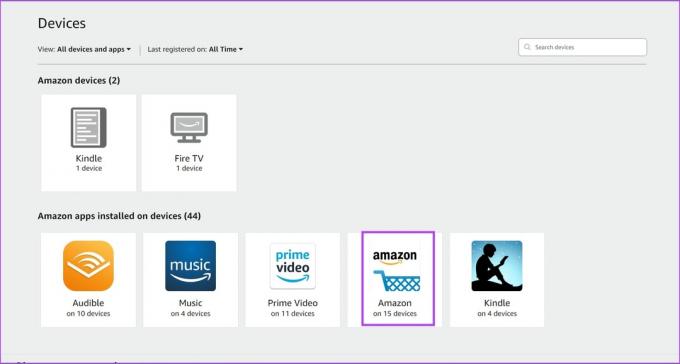
6 veiksmas: Raskite įrenginį, nuo kurio norite atsijungti nuo „Amazon“, ir spustelėkite Išregistruoti.
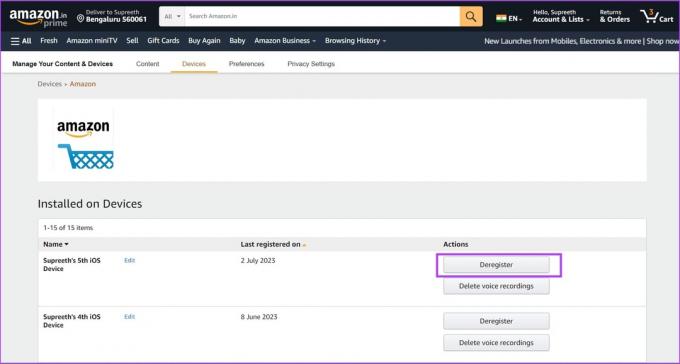
7 veiksmas: Spustelėkite Išregistruoti, kad patvirtintumėte.
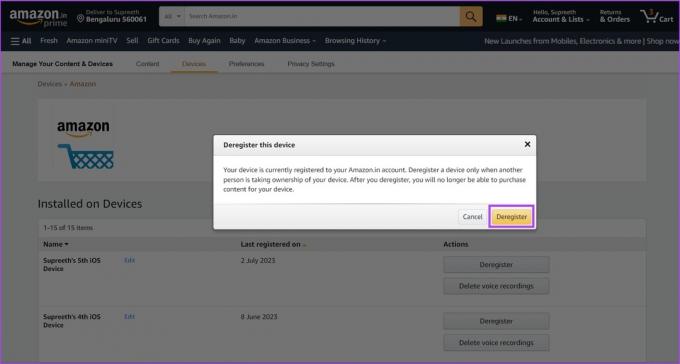
„Amazon“ mobiliojoje programėlėje
1 žingsnis: Atidarykite „Amazon“ programą savo mobiliajame įrenginyje.
2 žingsnis: Apatinėje įrankių juostoje bakstelėkite paskyros meniu.
3 veiksmas: Pasirinkite „Turinys ir įrenginiai“.
4 veiksmas: Bakstelėkite Įrenginiai.


5 veiksmas: Pasirinkite „Amazon“ programą, kad peržiūrėtumėte visus įrenginius naudodami „Amazon“ paskyrą.
6 veiksmas: Raskite įrenginį, kurį norite pašalinti, ir bakstelėkite Išregistruoti.

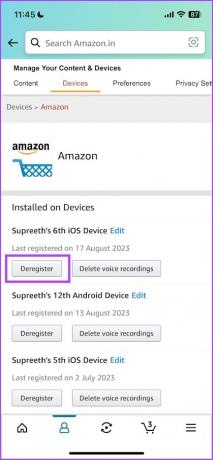
7 veiksmas: Norėdami patvirtinti, bakstelėkite Išregistruoti.

Tai viskas, ką reikia žinoti norint atsijungti nuo „Amazon“ paskyros. Jei turite daugiau klausimų, peržiūrėkite toliau pateiktą DUK skyrių.
DUK „Amazon“ paskyroje
Taip. Žiniatinklio programoje spustelėkite Paskyros ir sąrašai > Perjungti paskyras. Jei naudojate programą mobiliesiems, bakstelėkite meniu parinktį > Nustatymai > Perjungti paskyras.
Galite eiti į „Amazon“ programos paskyros skyrių ir rasti paskyros ištrynimo parinktį.
Ne, negalite laikinai išjungti „Amazon“ paskyros.
Įrenginių, prie kurių galite prisijungti naudodami tą pačią paskyrą „Amazon“ apsipirkimo programoje, skaičius neribojamas.
Naudokite pageidaujamą paskyrą
Tikimės, kad šis straipsnis padės lengvai atsijungti nuo „Amazon“ paskyros visuose įrenginiuose. Tačiau jei „Amazon“ naudojate kelias paskyras, siūlome naudoti „Switch Account“ funkciją, o ne atsijungti ir prisijungti, kad galėtumėte naudoti kitą paskyrą.
Paskutinį kartą atnaujinta 2023 m. rugpjūčio 21 d
Aukščiau pateiktame straipsnyje gali būti filialų nuorodų, kurios padeda palaikyti „Guiding Tech“. Tačiau tai neturi įtakos mūsų redakciniam vientisumui. Turinys išlieka nešališkas ir autentiškas.